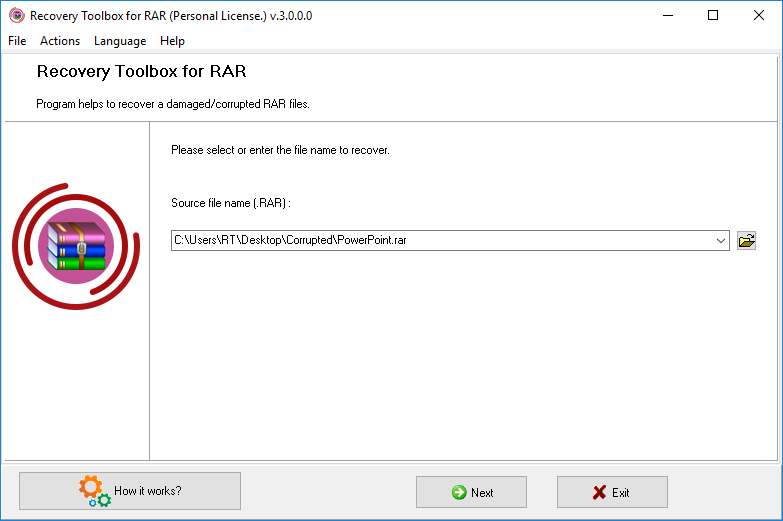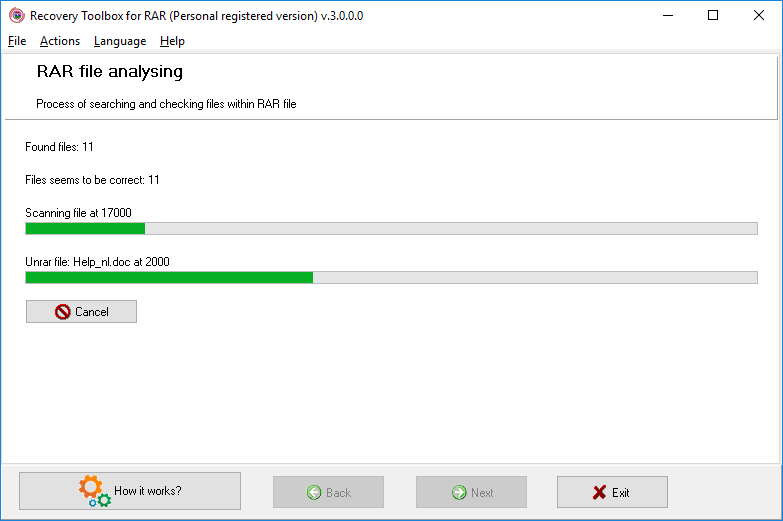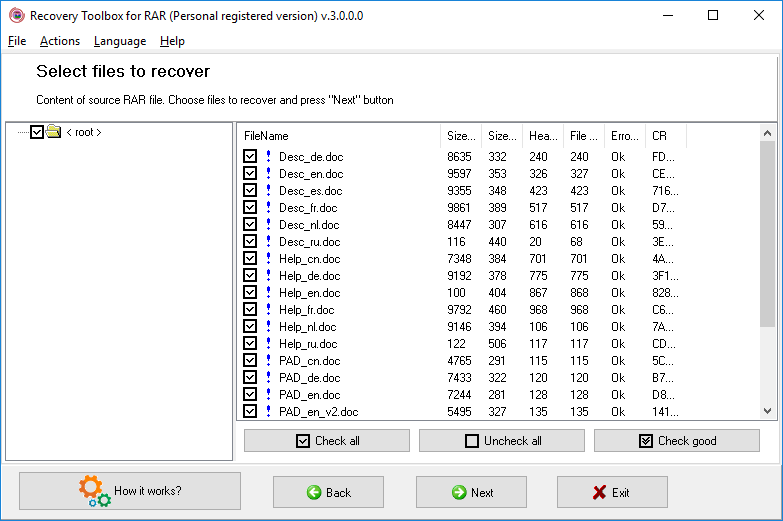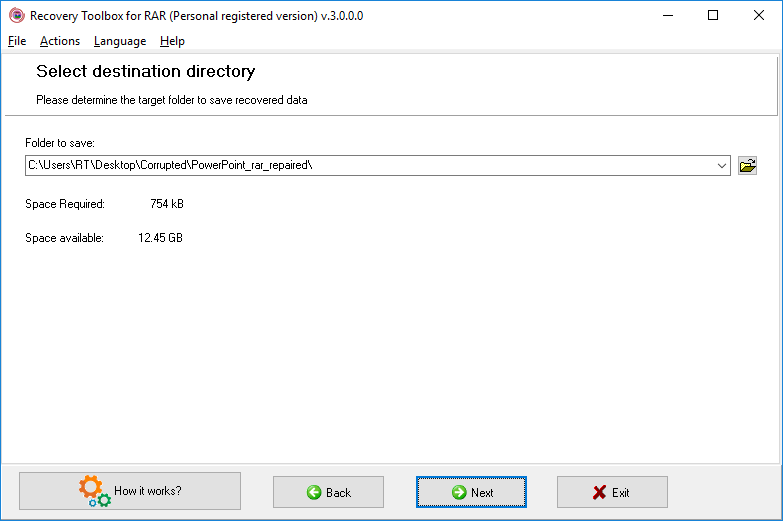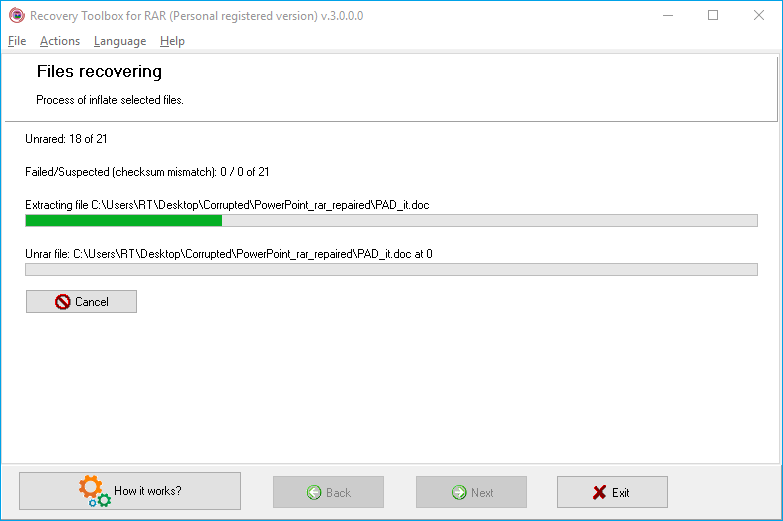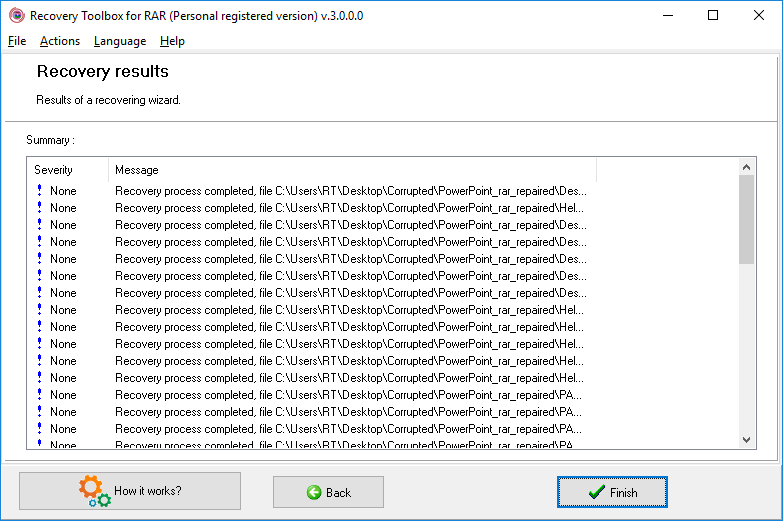Recovery Toolbox for RAR - Online Membantu
Recovery Toolbox for RAR (Unduh) adalah program untuk memulihkan informasi dari arsip RAR yang rusak. Proses pemulihan data terdiri dari langkah-langkah berikut:
Memulihkan data dari file RAR yang rusak
1. Memilih arsip RAR yang rusak
Recovery Toolbox for RAR dapat memproses file RAR dengan format berbeda dengan tingkat kompresi berbeda yang dibuat dengan versi arsip berbeda. Ini bisa berupa arsip biasa (yang berekstensi .rar) atau arsip yang dapat dibongkar sendiri (yang berekstensi .exe). Masukkan lokasi file di kotak Nama file sumber. Ada tiga cara untuk melakukannya:
- Mengetikkan nama file di dalam kotak. Anda juga harus mengetikkan path lengkap ke file sumber
- Pilih nama file dari daftar yang muncul saat Anda mengklik tombol. Daftar ini berisi semua file yang telah dipindai dengan Recovery Toolbox for RAR
- Jelajahi file yang diperlukan menggunakan Windows Explorer (klik untuk membuka Explorer)
Klik Berikutnya untuk melanjutkan.
2. Memindai, menganalisis, dan memulihkan informasi dari arsip RAR yang rusak
Saat Anda melanjutkan ke langkah ini, Anda akan melihat kotak pesan yang menyatakan Apakah Anda ingin memulai proses pemulihan?. Klik Ya untuk memulai proses pemulihan. Program ini akan mulai memindai file yang rusak, menganalisisnya, dan memulihkan informasi dari file tersebut. Proses pemulihan akan ditampilkan pada bilah kemajuan.
3. Melihat informasi yang dipulihkan dari arsip RAR yang rusak
Setelah memindai arsip yang rusak, program akan menampilkan semua data yang dapat dipulihkan. Untuk menampilkan informasi ini, menggunakan jendela yang terlihat seperti jendela Windows Explorer. Panel kiri berisi pohon folder yang memperlihatkan folder yang ditemukan dalam arsip, dan panel kanan menampilkan konten folder yang dipilih. Isinya ditampilkan sebagai tabel yang memiliki kolom berikut: Nama, Ukuran terkompresi, Ukuran tidak terkompresi, Offset header, Offset file, Petunjuk kesalahan, CRC32.
Untuk membuat pekerjaan lebih nyaman, program menandai semua file dalam tabel dengan tanda seru dengan warna berbeda yang menunjukkan apakah pemulihan dapat dilakukan:
- Tanda seru berwarna biru (!) berarti file akan dipulihkan.
- Tanda seru berwarna kuning (!) berarti file hanya dapat dipulihkan sebagian.
- Tanda seru berwarna merah (!) menunjukkan bahwa file tidak dapat dipulihkan.
Dimungkinkan untuk memilih file dan folder tertentu yang akan dipulihkan. Untuk melakukannya, Anda harus memilih kotak centang di dekatnya. Ada tiga cara untuk melakukan seleksi:
- Pilih semua file dan folder yang diperlukan satu per satu
- Klik Periksa Semua. Semua file dan folder akan dipilih.
- Klik Centang Bagus. Program ini akan memilih file dan folder yang dapat dipulihkan dengan benar.
Anda dapat mengosongkan kotak centang yang dipilih secara manual atau menggunakan tombol Hapus centang Semua. Klik untuk menghapus semua kotak centang.
Saat melihat informasi yang dipulihkan dari arsip RAR yang rusak, pengguna dapat memastikan program telah memulihkan data yang diperlukan. Ini juga merupakan pengujian Recovery Toolbox untuk kemampuan RAR yang membuktikan bahwa program ini dapat memulihkan data sebanyak mungkin.
Klik Berikutnya untuk melanjutkan.
4. Memilih folder tempat informasi yang dipulihkan akan disimpan
Tentukan folder tempat informasi yang dipulihkan pada langkah sebelumnya akan disimpan. Secara default, program menyarankan folder baru dengan nama lengkap yang terdiri dari jalur folder sumber dan nama file sumber dengan akhiran _rar_repaired. Namun Anda dapat memilih folder lain. Ada tiga cara untuk melakukannya:
- Ketikkan nama folder secara manual. Tentukan path lengkap ke folder tersebut.
- Pilih folder dari daftar yang muncul saat Anda mengklik tombol. Daftar tersebut berisi semua folder Recovery Toolbox for RAR yang pernah digunakan untuk menyimpan informasi.
- Jelajahi folder menggunakan kotak dialog standar Windows yang terbuka ketika Anda mengklik tombol.
Di jendela Anda juga akan melihat berapa banyak ruang yang Anda perlukan untuk menyimpan informasi dan jumlah ruang kosong pada disk yang dipilih.
Klik Berikutnya untuk melanjutkan.
5. Menyimpan informasi yang dipulihkan
Pada langkah ini, proses menyimpan informasi diluncurkan. Kemajuan penyimpanan ditampilkan pada indikator yang menampilkan status proses saat ini. Jika sudah ada file atau folder dengan nama tersebut di folder yang ditentukan, program akan menanyakan apakah objek tersebut harus diganti atau dilewati.
6. Melihat hasil penyimpanan informasi yang dipulihkan
Setelah informasi yang dipulihkan disimpan, Recovery Toolbox for RAR akan menampilkan laporan yang menjelaskan hasil proses ini.
Catatan:Hanya Recovery Toolbox for RAR versi terdaftar yang dapat menyimpan data yang dipulihkan dari arsip RAR yang rusak. Anda dapat mendaftarkan program dengan membeli kunci registrasi di halaman Beli.